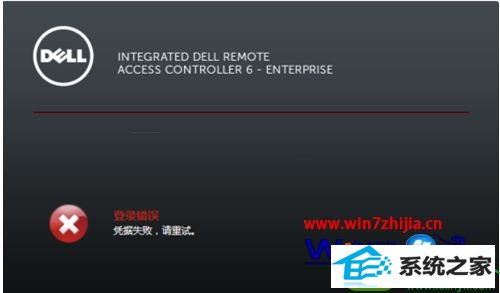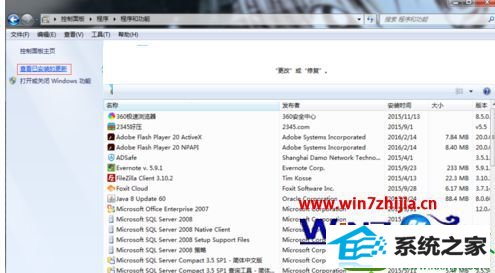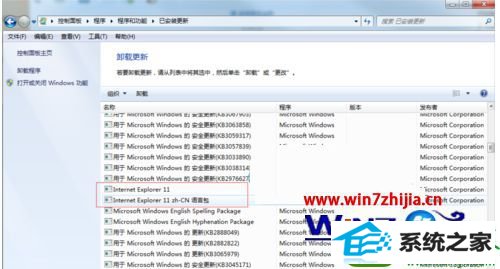手把手教您win10系统登录idRAC总是提示“登录错误(凭据失败)密码错误”的步骤
发布日期:2019-11-10 作者:番茄花园 来源:http://www.win9xz.com
今天和大家分享一下win10系统登录idRAC总是提示“登录错误(凭据失败)密码错误”问题的解决方法,在使用win10系统的过程中经常不知道如何去解决win10系统登录idRAC总是提示“登录错误(凭据失败)密码错误”的问题,有什么好的办法去解决win10系统登录idRAC总是提示“登录错误(凭据失败)密码错误”呢?小编教你只需要 1、打开控制面板,点击“卸载程序”;点击左上角的“查看已安装的更新”; 2、找到iE11和iE语言包,右击选择卸载;就可以了;下面就是我给大家分享关于win10系统登录idRAC总是提示“登录错误(凭据失败)密码错误”的详细步骤::
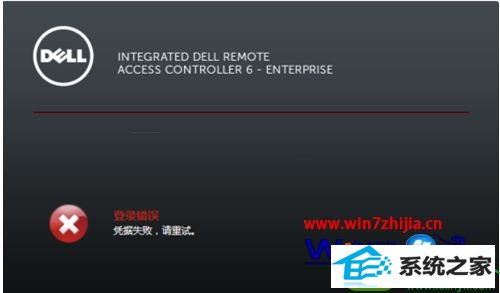
win10电脑登录idRAC提示“登录错误(凭据失败)密码错误”的解决方法(卸载iE11)具体操作步骤如下:
1、打开控制面板,点击“卸载程序”;点击左上角的“查看已安装的更新”;
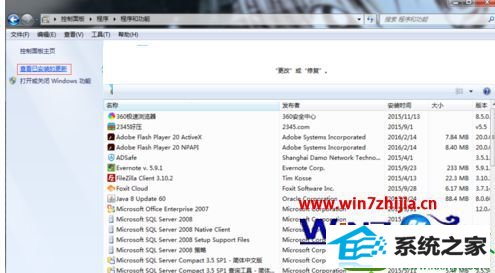
2、找到iE11和iE语言包,右击选择卸载;
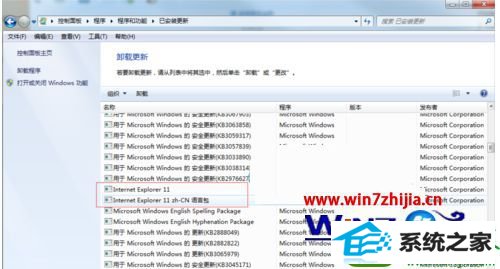
3、需要等待几分钟;,卸载完成后重启电脑后,即可重新登陆idRAC;
4、为了避免自动更新,可以在关于inter explorer 中,取消勾选自动更新选项。
关于windows10登录idRAC总是提示“登录错误(凭据失败)密码错误”怎么办就跟大家介绍到这边了,有需要的用户们可以尝试上面的方法来解决吧